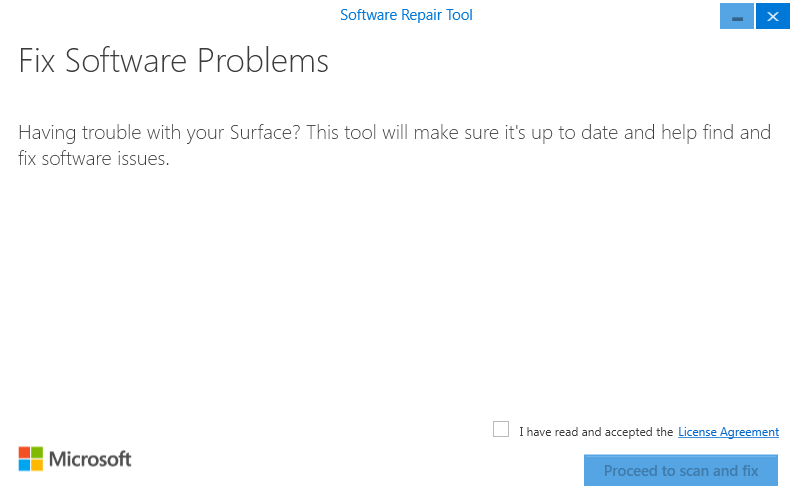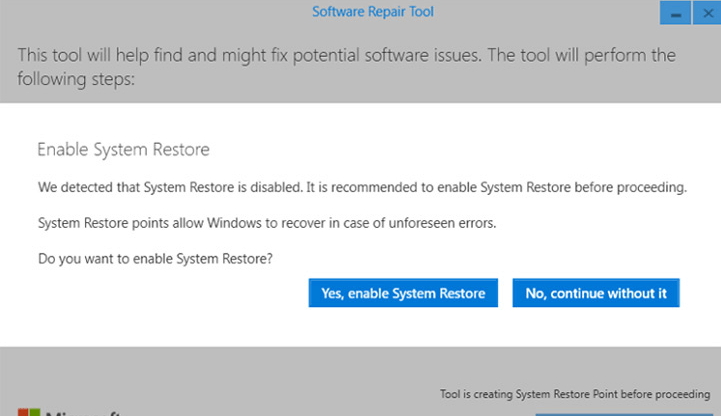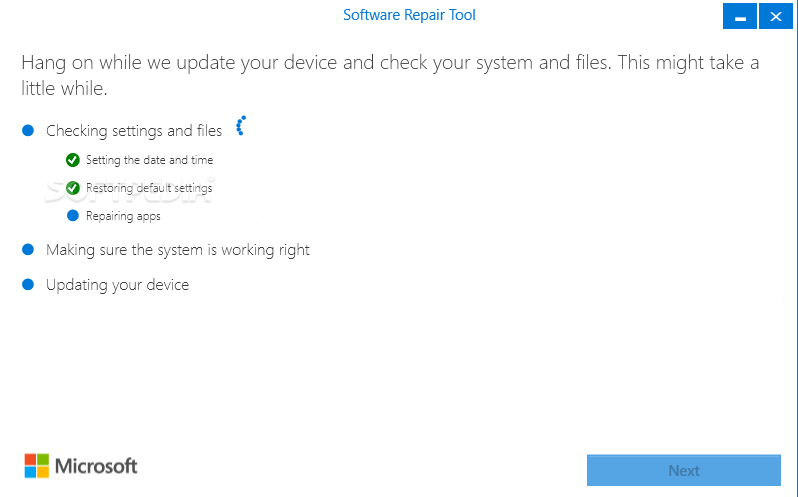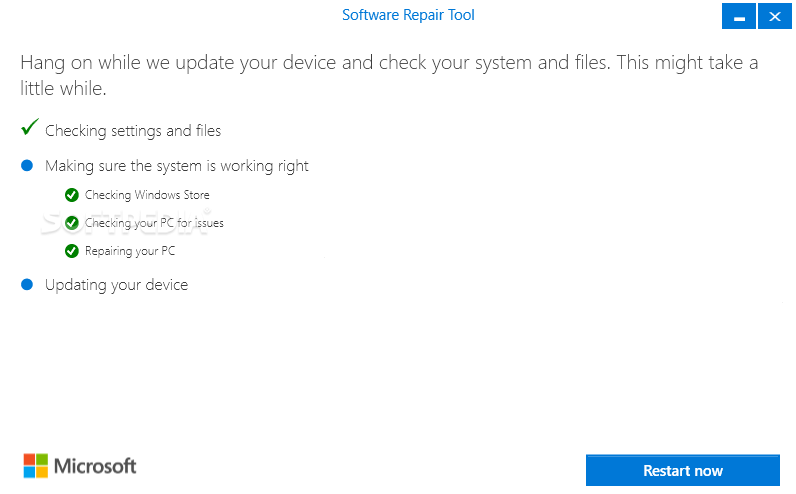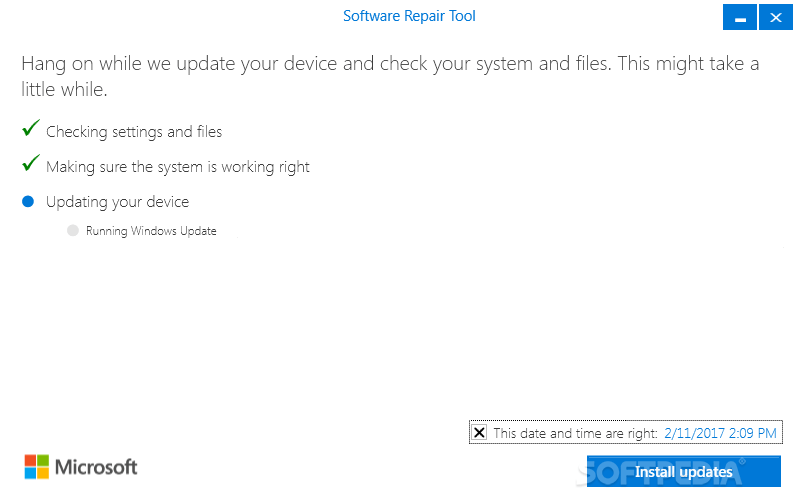حل مشاكل ويندوز 10 مع أداة Software Repair Tool المجانية
بعد فترة من استخدام نظام ويندوز 10 على جهازك، قد تظهر لك بعض المشاكل المُتعلقة بالنظام، حيث تتعدد هذه المشكلات. اليوم سنطرح لكم طريقة بسيطة تمكنك من حل جميع مشاكل ويندوز 10 وبكل سهولة من خلال استخدام أداة Software Repair Tool المجانية. هذه الأداة ستمكنك من حل مشاكل ويندوز 10 من خلال عدة خطوات متتالية. من ناحية أخرى، فإن هذه الأداة تعتبر من الأدوات المضمونة، حيث أنها من انتاج وتطوير شركة مايكروسوفت، اي أنها أداة رسمية من قبل الشركة المطورة للويندوز، وبالتالي فلا يوجد أي ضرر من استخدامها على جهازك. بشكل عام، ستقوم الأداة بفحص النظام بعناية والبحث عن جميع المشكلات الموجودة به وتحديدها، ثم بعد ذلك تقوم بحل المشكلات التي تم اكتشافها.
حل مشاكل ويندوز 10 :
قبل أن نبدأ بشرح كيفية استخدام الأداة، يجب عليك أن تعلم أن الأداة تستخدم لحل مشاكل ويندوز 10 من خلال ثلاث خطوات أساسية وهي اصلاح محتويات النظام وتحديد الملفات التالفة الموجودة به، وأيضاً علاج واصلاح الملفات المعطوبة والتالفة والتي تسبب الكثير من الأخطاء أثناء العمل، وأخيراً اصلاح مشاكل تحديثات ويندوز 10 ان كانت موجودة.
استخدام Software Repair Tool لحل مشاكل ويندوز 10 :
في البداية يجب عليك تحميل الأداة من خلال هذا الرابط. بعد أن ينتهي التحميل، قُم بتشغيل الأداة، حيث ستظهر لك رسالة لاستكمال التشغيل وكل ما عليك هو الضغط على Yes. بعد ذلك ستظهر لك رسالة جديدة مكتوب عليها Enable System Restore وهي لتنشيط خاصية استعادة النظام،حيث ستظهر لك هذه الرسالة في حالة أنك قمت بتعطيل هذه الخاصية من قبل على النظام. المهم أنه في حالة ظهور هذه الرسالة، ستغط على زر Yes, Enable System Restore واذا كنت لا تريدد تنشيط هذه الخاصية، فعليك بالضغط على الزر الآخر المُسمى No, continue without it كما بالصورة التالية.
بعد ذلك ستبدأ الأداة مباشرة في فحص النظام بشكل كامل على ثلاث خطوات كما ذكرت لكم في الأعلى، وذلك بحثاً عن أي مشكلات موجودة به ثم اصلاح وحل هذه المشكلات بشكل تلقائي. الخطوات الثلاث التي تقوم بها الأداة تتكون من خطوات فرعية أخرى.
الخطوة الأولى من عملية فحص النظام هي Repair system component and detect corrupt files والغرض منها هو اصلاح نظام ويندوز 10 بشكل كامل وأيضاً البحث عن جميع الملفات التالفة التي تسبب حدوث مشاكل بالنظام. الخطوة الأولى تتكون أيضاً من أربع خطوات فرعية كما هو مُبين بداية من Create System Restore point لانشاء نقطة استعادة جديدة للنظام الى أن تنتهي بالخطوة الأخيرة Reinstall System Settings وهي لاعادة تنصيب جميع اعدادات ويندوز 10.
الخطوة الثانية هي Repair system corruption، حيث تبدأ الأداة في الخطوة بعد الانتهاء تماماً من جميع الخطوات الفرعية الموجودة بالخطوة الأولى كما ذكرنا. الغرض الأساسي من الخطوة الثانية هو اصلاح مشاكل تلف النظام أو مشاكل فقدان ملفات بداخل النظام، حيث تتكون الخطوة الثانية من أربع خطوات فرعية بداية من Restore Component Store Health وهي لاسترجاع الحالة الصحية لمكونات وملفات النظام كما لو كان جديداً وتم تنصيبه من جديد، ثم بعد ذلك Restore System Health لاستعادة الحالة الصحية للنظام، ثم بعد ذلك Repair System Corruption لاصلاح جميع مشاكل ويندوز 10 المتعلقة بتلف الملفات وتلف ملفات النظام، ثم بعد ذلك System Restart من أجل اعادة تشغيل النظام مرة أخرى. بعد الانتهاء من اعادة تشغغيل الجهاز بعد اكتمال جميع الخطوات الفرعية الخاصة بالخطوة الثانية، فإن الأداة ستفتح مرة أخرى تلقائياً ودون تدخل منك، حيث سيتم الانتقال الى الخطوة الثالثة والأخيرة وهي Windows Update لتحديث النظام.
الخطوة الثالثة الأخيرة هي كما ذكرت Windows Update وتأخذ بعض الوقت، حيث سيتم تحديث النظام بشكل متكامل، حيث يجب التأكد من وجود اتصال بشبكة الانترنت لكي يتم تنفيذ هذه الخطوة بنجاح. بعد الانتهاء من الخطوة الثالثة سيتم اعادة تشغيل النظام مرة أخرى، وبذلك سيعود النظام سليماً وكأنه تم تنصيبه من جديد ولا يحتوي على أي مشاكل.
نذكرك مرة أخرة أن الأداة من تطوير مايكروسوفت، فلا داعي من القلق أثناء استخدامها على جهازك، فهي مضمونة تماماً.
يمكنكم أيضاً متابعة : كيفية إصلاح مشاكل إقلاع ويندوز 10، وشرح كيفية استعادة الاعدادات الافتراضية لويندوز 10 وحل جميع مشاكله، كما يمكنكم الاطلاع على شرح تسريع ويندوز 10 بدون استخدام برامج ليعمل بشكل سريع جداً وكأنه جديد.